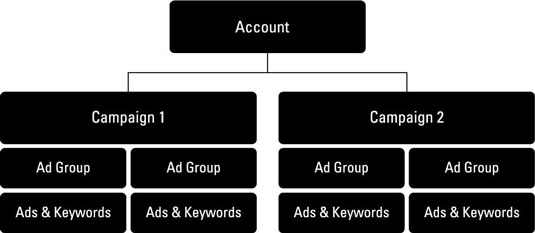Rekja tengiliði þína með Microsoft CRM
Lærðu hvernig Microsoft CRM getur hjálpað þér að stjórna tengiliðum þínum með skilvirkum hætti.
Microsoft Dynamics CRM 4 býður upp á breitt úrval verkfæra til að hjálpa þér að stjórna viðskiptavinum. Allt frá tölvupóstverkfærum, til að búa til nýja reikninga, til að ljúka verkefnum og setja þjónustuáætlanir, Microsoft Dynamics CRM 4 hjálpar til við að ná yfir grunnatriðin og gefur þér möguleika á að búa til tilboð, leita í þekkingargrunninum og skoða tilkynningar.
Notkun Microsoft Dynamics CRM gefur þér möguleika á að nota fullt af Microsoft verkfærum til að hjálpa þér að stjórna viðskiptasamskiptum þínum. Eitt af gagnlegustu verkfærunum á nútíma vinnustað er tölvupóstur, svo þú þarft að vera fær í að búa til og lesa tölvupóst, tengja tölvupóst við ákveðna skrá og halda utan um dagatalið þitt.
Til að búa til tölvupóst:
Á valmyndastikunni (efst á skjánum), veldu Nýtt→ Nýtt verkefni→ Tölvupóstur eða smelltu á Búa til nýjan tölvupóst táknið fyrir neðan valmyndastikuna.
Veldu viðtakanda tölvupóstsins þíns sem hér segir:
a. Smelltu á stækkunarglerstáknið hægra megin við Til reitinn.
b. Merktu færsluna sem þú vilt.
c. Smelltu á >> hnappinn til að færa viðtakanda/viðtakendur yfir á Valdar færslur gluggann.
d. Smelltu á OK til að loka glugganum og fara aftur í tölvupóstinn þinn.
Sláðu inn efni.
Sláðu inn skilaboðin þín í opna textareitnum fyrir neðan Efni reitinn.
Skjölun á tölvupósti getur verið nauðsynleg. Til að tengja eða tengja skilaboðin við færslu skaltu gera eftirfarandi:
a. Smelltu á stækkunarglerstáknið hægra megin við reitinn Varðandi.
b. Leitaðu að og auðkenndu tengiliðinn þinn.
c. Smelltu á Í lagi til að fara aftur í tölvupóstgluggann.
Bættu við öðrum valkostum eins og þú vilt.
Til að senda skilaboðin þín skaltu smella á Senda hnappinn (við hliðina á Vista og loka).
Til að lesa tölvupóstinn þinn:
Neðst á yfirlitsrúðunni, smelltu á hnappinn Vinnustaður.
Efst á yfirlitsrúðunni skaltu velja Aðgerðir.
Í Tegund reitnum, smelltu á örina til að opna fellilistann og veldu E-Mail.
Í Skoða reitnum skaltu smella á örina til að opna fellilistann og velja.
Til að tengja tölvupóst við færslu:
Á valmyndastikunni (efst á skjánum) velurðu Nýtt→ Nýtt verkefni→ Tölvupóstur.
Fylltu út viðeigandi reiti (Til, Viðfangsefni og þess háttar).
Hægra megin við reitinn Varðandi, smelltu á stækkunarglerstáknið.
Smelltu á fellilistaörina hægra megin við reitinn Leita að og veldu eina af tólf færslutegundum á listanum.
Tvísmelltu á viðeigandi færslu.
Til að skoða dagatalið þitt:
Smelltu á hnappinn Vinnustaður neðst á yfirlitsrúðunni.
Efst á yfirlitsrúðunni, undir My Work, smelltu á Dagatal.
Þú notar Microsoft Dynamics CRM til að hjálpa til við að stjórna viðskiptatengslum þínum og eigin vinnuálagi, sem felur í sér verkefni sem MS Dynamics CRM sundurliðar í starfsemi. Fylgdu þessum skrefum til að skrá lok aðgerða:
Neðst á yfirlitsrúðunni, smelltu á hnappinn Vinnustaður.
Efst á yfirlitsrúðunni, undir Vinnan mín, smelltu á Aðgerðir.
Veldu virkni sem þú vilt merkja sem lokið.
Smelltu á Notes flipann og búðu til athugasemd sem verður fest við færsluna.
Smelltu á hnappinn Vista sem lokið.
Fegurðin og ávinningurinn við Microsoft Dynamics CRM er að það hjálpar þér að stjórna viðskiptavinum þínum. Vonandi bætir þú við nokkrum nýjum reikningum og nýjum viðskiptavinum í viðskiptum. Til að bæta nýju fólki við kerfið þitt skaltu fylgja þessum skrefum:
Innan Sala, Markaðssetning, Þjónusta eða Vinnustaðurinn minn skaltu velja Reikningar eða Tengiliðir í yfirlitsrúðunni.
Smelltu á Nýtt hnappinn á tækjastiku gluggans.
Fylltu út flipana Almennt, Upplýsingar, Stjórnun og Skýringar eftir þörfum.
Smelltu á Vista og loka.
Microsoft Dynamics CRM getur hjálpað þér að hanna tilboð sem fær þér nýjan viðskiptavin sem Microsoft Dynamics CRM getur hjálpað þér að stjórna. En fyrst skaltu búa til tilvitnunina:
Neðst á yfirlitsrúðunni, smelltu á hnappinn Sala.
Efst á yfirlitsrúðunni skaltu velja Tilvitnanir.
Á tækjastiku Tilvitnunargluggans, smelltu á Nýtt hnappinn.
Í reitinn Nafn skaltu slá inn texta sem lýsir tilvitnuninni.
Í reitnum Mögulegur viðskiptavinur skaltu velja reikning eða tengilið til að tengja við tilboðið.
Í reitnum Verðlisti, notaðu stækkunarglerið eða Form Assistant til að velja verðlista.
Smelltu á Vista (diskartáknið).
Í Samtölur hlutanum á Almennt flipanum skal slá inn tilboðsafslátt og fraktupphæð.
Smelltu á Sendingarflipann og fylltu út eftirfarandi:
1. Sláðu inn upplýsingar í reitina Gildir frá og til, Umbeðinn afhendingardagur og Gjalddagi.
2. Sláðu inn sendingaraðferð, greiðsluskilmála og fraktskilmála.
Smelltu á flipann Heimilisföng og sláðu inn upplýsingar um reikning til og sendingu til.
Ef þú vilt tengja tilboðið þitt við tækifæri skaltu gera eftirfarandi:
1. Smelltu á Stjórnun flipann.
2. Notaðu stækkunarglerið í reitnum Tækifæri til að finna og velja það tækifæri.
3. Smelltu á OK.
Smelltu á Vista og loka hnappinn til að vista tilboðið þitt.
Microsoft Dynamics CRM hefur handhægan eiginleika sem kallast Knowledge Base, sem þú getur notað til að leita í viðskiptavinalistum þínum. Til að leita í þekkingargrunninum skaltu fylgja þessum skrefum:
Neðst á yfirlitsrúðunni, smelltu á hnappinn Vinnustaður.
Í efri hluta yfirlitsrúðunnar, veldu Þjónusta og veldu síðan Þekkingargrunn.
Vinstra megin í Knowledge Base glugganum, smelltu á Leita flipann.
Fylltu út eftirfarandi reiti til að skilgreina leitarskilyrðin þín: Ómerkt, Leita að, Í efni, Valkostir.
Smelltu á Leita hnappinn.
Tilkynningar er aðeins eitt af fjölbreyttu úrvali gagnlegra viðskiptavinastjórnunartækja sem þú færð með Microsoft Dynamics CRM. Til að skoða núverandi tilkynningar skaltu fylgja þessum skrefum:
Neðst á yfirlitsrúðunni, smelltu á hnappinn Vinnustaður.
Efst á yfirlitsrúðunni skaltu velja Tilkynningar undir Vinnan mín.
Lestu tilkynningarnar.
Microsoft Dynamics CRM gerir það auðvelt að stjórna tímanlegri þjónustu sem byggir upp tryggð viðskiptavina. Að búa til og athuga þjónustuvirkni í Microsoft Dynamics CRM mun hjálpa til við að tryggja ánægju viðskiptavina þinna með fyrirtækið þitt.
Til að skipuleggja þjónustustarfsemi skaltu fylgja þessum skrefum:
Neðst á yfirlitsrúðunni, smelltu á Þjónusta hnappinn.
Efst á yfirlitsrúðunni skaltu velja Þjónustudagatal.
Í Tegund reitnum (við hliðina á Leita að reitnum), veldu Þjónustuvirkni úr fellilistanum.
Veldu dag fyrir þjónustuna.
Smelltu á hnappinn Nýtt á tækjastiku gluggans og veldu.
Í efnisreitinn skaltu slá inn heiti fyrir þessa þjónustustarfsemi.
Í reitnum Þjónusta skaltu velja þjónustuna sem þú vilt tímasetja.
Veldu upphafs- og lokatíma sem og lengd.
Bættu við hvaða athugasemdum sem er.
Smelltu á flipann Upplýsingar og fylltu hann inn eftir þörfum.
Smelltu á Vista og loka hnappinn til að skipuleggja virknina.
Þú þarft að skoða þjónustudagatalið þitt reglulega til að tryggja að þú fylgist með þörfum viðskiptavina þinna. Til að gera það, gerðu þetta:
Neðst á yfirlitsrúðunni, smelltu á Þjónusta hnappinn.
Efst á yfirlitsrúðunni skaltu velja Þjónustudagatal.
Smelltu á hvaða tilfang sem er og þú munt sjá áætlunina fyrir það tilfang á dagatalssvæðinu.
Lærðu hvernig Microsoft CRM getur hjálpað þér að stjórna tengiliðum þínum með skilvirkum hætti.
Lærðu hvernig á að nýta arðsemisskýrslur í sjálfvirkni markaðssetningu til að meta árangur markaðsherferða.
Notkun efnisskráa í Salesforce getur verið gagnleg leið til að skipuleggja mikið magn upplýsinga. Eftir að þú hefur lagt efni til efnis gætirðu þurft að uppfæra upplýsingar þess í Salesforce eða finna það til síðari nota. Haltu áfram að lesa til að komast að því hvernig á að framkvæma þessi verkefni. Efni breytt Leitaðu að og farðu í […]
Árið 1950 voru aðeins fimm markaðsrásir til: munn til munns, beinpósts, prentunar, sjónvarps og útvarps. Nú eru fleiri markaðsrásir sem nýta sjálfvirkni markaðssetningar, þar á meðal vefnámskeið, sýndarheimar, wikis, greidd leit og svo margt fleira. Að ákveða hverja á að nota getur verið dálítið vandasamt og að stjórna öllum þessum rásum getur bætt enn meira […]
Að fylgjast með Twitter þátttöku sem hluti af sjálfvirkni markaðssetningar þinnar getur verið mjög gagnlegt við að fylgjast með skilvirkni Twitter markaðsstarfs þíns. Hér eru nokkrar leiðir til að fylgjast sérstaklega með þátttöku á Twitter: Grunn: Grunnleiðin til að fylgjast með þátttöku á Twitter og sanna gildi þeirra er að nota áfangasíðu. Lendingin […]
SugarCRM hefur þrjár útgáfur: Samfélag (ókeypis útgáfa af Sugar almennt notuð af fyrirtækjum með 1-10 notendur); Professional (almennt notað af stærri stofnunum sem vilja auka „teymi“ virkni, bætta tilvitnunar-, spá- og skýrslugetu); og Enterprise (útgáfa sem venjulega er notuð af fyrirtækjum með hundrað notendur eða fleiri). Þessi mynd ber saman eiginleika SugarCRM útgáfunnar þriggja:
Félagslegt CRM kynnir nokkrar ansi mikilvægar breytingar - skipulagslega, tæknilega og hernaðarlega - fyrir fyrirtæki, en það er ekki fyrir neitt. Félagslegt CRM endurspeglar breytingar á viðskiptaumhverfinu og getur hjálpað fyrirtækinu þínu að vera samkeppnishæft. Hér eru aðeins nokkrir helstu kostir þess að innleiða félagslega CRM stefnu: Finndu hvar viðskiptavinir þínir kjósa að hafa samskipti […]
Félagslegt CRM og félagslega viðskiptamódelið er knúið áfram af viðskiptavinum í samskiptum við vörumerkið þitt. Sem vörumerkisfulltrúi hjálpar þú þér að koma samtalinu áfram. En hvernig virkar félagslegt viðskiptamódel? Þó að hver atvinnugrein hafi afbrigði, lýsa eftirfarandi skrefum hvernig á að taka viðskiptavini þína inn í samtöl sem fyrirtækið þitt getur lært af: […]
Þjónusta við viðskiptavini er mikilvæg fyrir heilsu fyrirtækis. Fyrirtæki sem stunda félagslega þjónustu við viðskiptavini ná til viðskiptavina á samfélagsmiðlum, leita að innsýn viðskiptavina og fjárfesta í og meta samskipti við viðskiptavini. Til að halda félagslega CRM þínum og félagslegri þjónustu við viðskiptavini á réttri braut skaltu fylgja þessum bestu starfsvenjum þar sem fyrirtækið þitt tekur upp samfélagsmiðla […]
Eins og með aðra samfélagsmiðla eins og Twitter eða Facebook, þegar þú notar Chatter, samstarfsvél Salesforce, þarftu að vera viðkvæmur fyrir upplýsingum sem þú ert að birta og hvernig túlka má innihaldið. Þar sem Chatter gerir notendum kleift að vinna saman og deila uppfærslum með öðrum starfsmönnum og viðskiptavinum þarftu að vera faglegur […]